そのほかの機能
本機では、ネットワークを構築して接続環境を整えると、次の機能を使用できます。
本機では、ネットワークを構築して接続環境を整えると、次の機能を使用できます。
Wakeup On LAN を使用すると、ネットワークからの信号により本機を起動することができます。
シャットダウン状態から起動させる
シャットダウン状態からの起動は、Windows を正常に終了した状態でないと行えません。
シャットダウン状態からWakeup On LAN を行う場合は、次の設定が必要です。
UEFI の設定変更
「UEFI Setup ユーティリティー」の次の項目を有効にしてください。
「Boot」メニュー画面-「Wake-Up On LAN」:[Enabled](有効)
シャットダウン設定の変更
シャットダウン設定を変更する方法は、次のとおりです。
| 画面左下隅で右クリック-「電源オプション」-「電源ボタンの動作を選択する」をクリックします。 |
| 「電源ボタンの定義とパスワード保護の有効化」と表示されたら、「現在利用可能ではない設定を変更します」をクリックし、「シャットダウン設定」項目の「高速スタートアップを有効にする」のチェックを外して、[変更の保存]をクリックします。 |
これで、設定は完了です。
ネットワークアダプターの設定変更
ネットワークアダプターの設定を変更する方法は、次のとおりです。
| 画面左下隅で右クリック-「デバイスマネージャー」をクリックします。 |
「デバイスマネージャー」画面が表示されたら、「ネットワークアダプター」をダブルクリックし、「Intel (R) 82579V・・・」をダブルクリックします。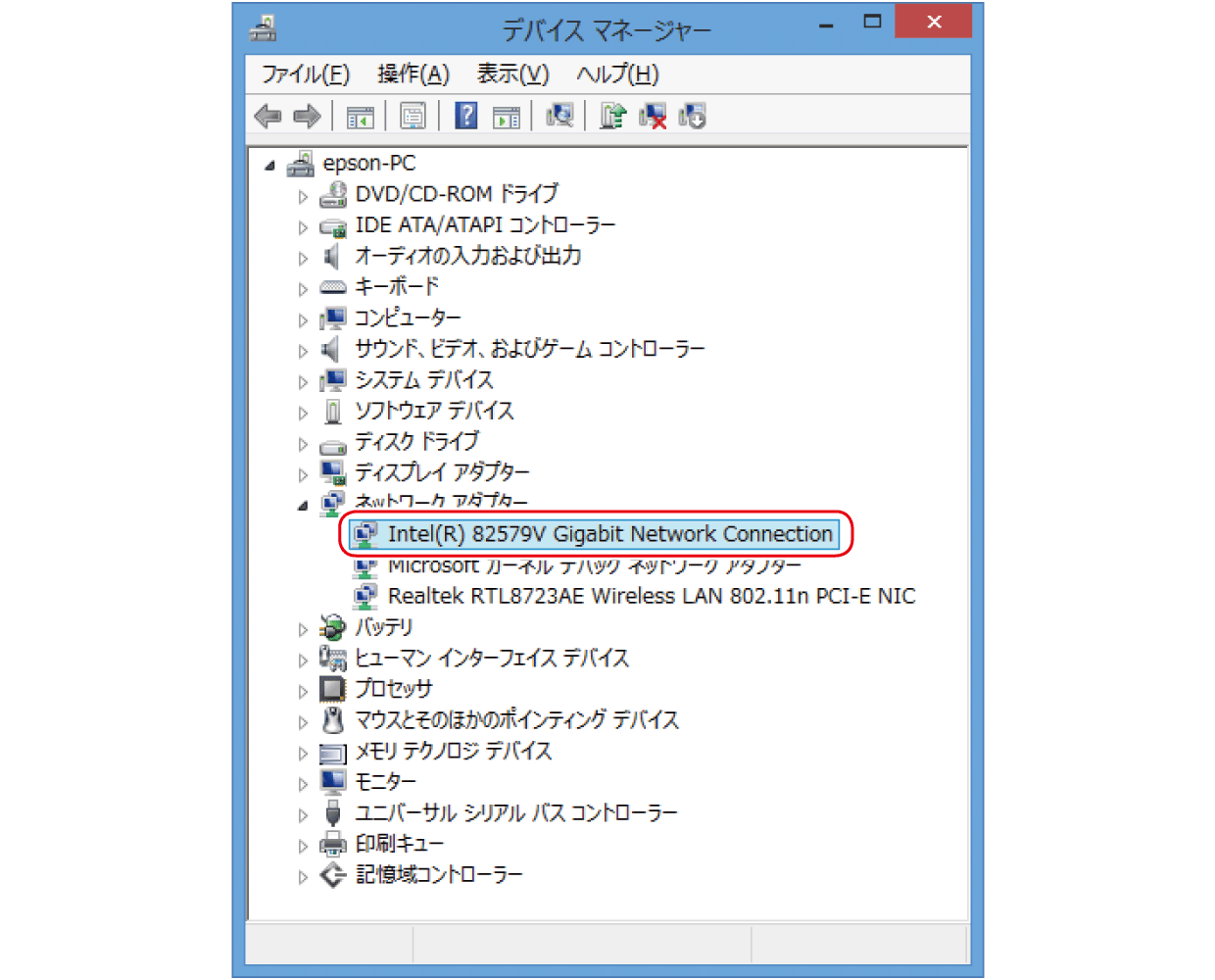 |
| 「Intel (R) 82579V・・・」画面が表示されたら、「電力の管理」タブをクリックします。 |
「電源オフ状態からのWake On Magic Packet」にチェックを入れて[OK]をクリックします。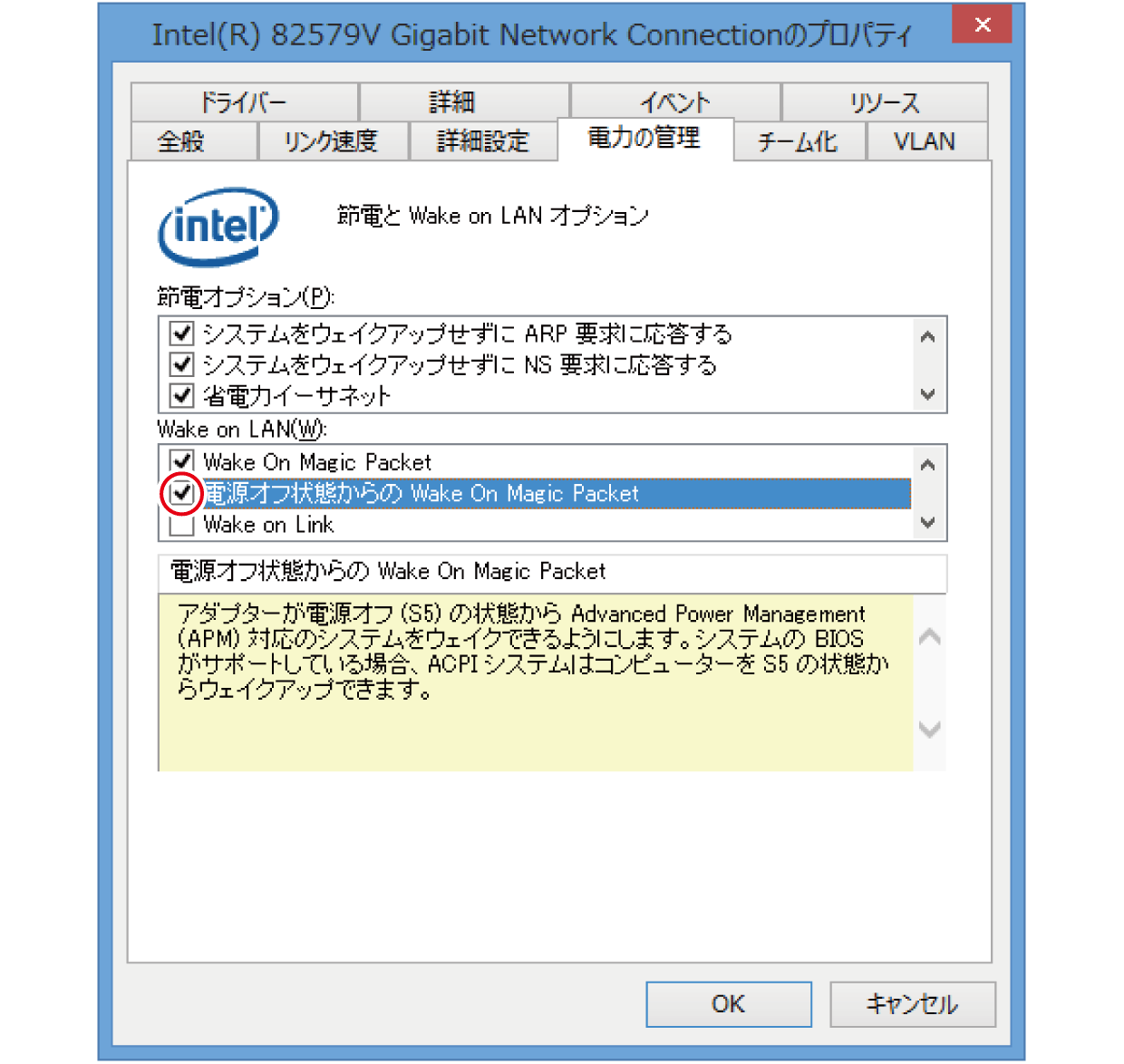 |
これで、設定は完了です。
リモートブートを使用すると、ネットワークを介して、あらかじめセットアップされたサーバー上からWindows をインストールすることができます。